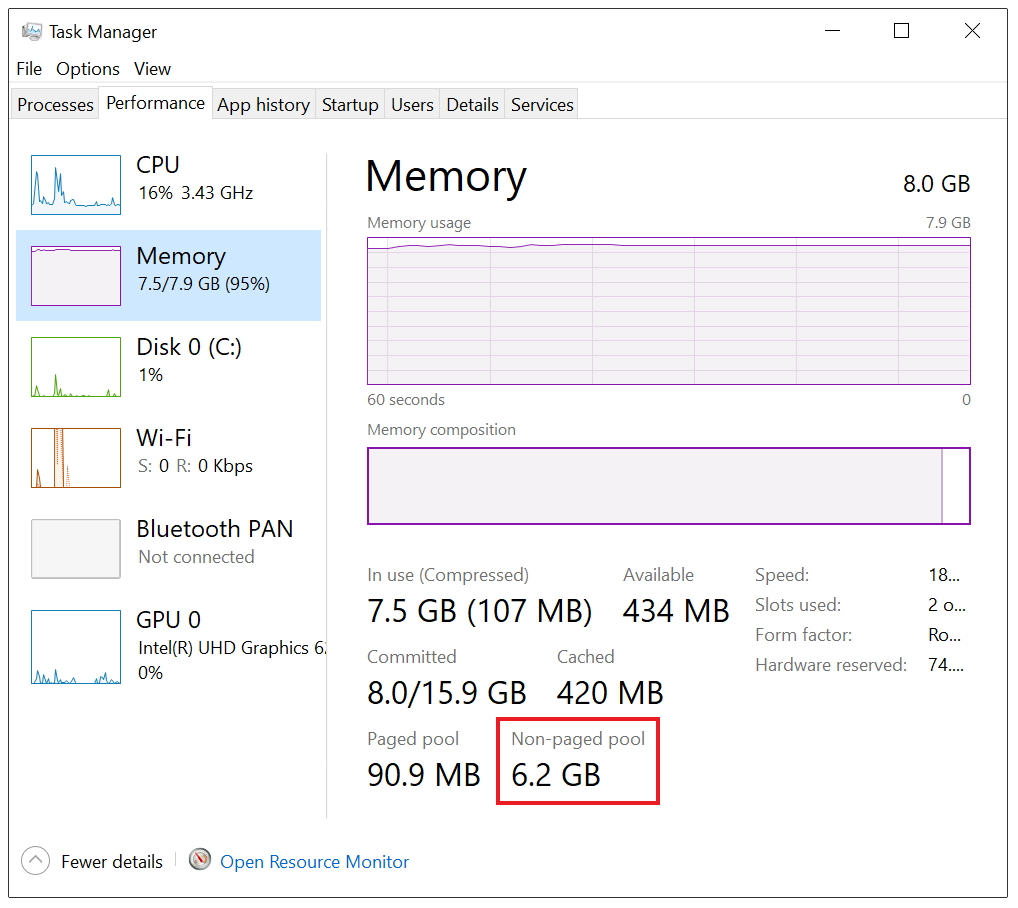Symptom
När du använder en enhet med Surface Laptop, uppstår något eller båda av följande symptom:
-
Enheten verkar sluta svara och skärmen blir svart efter flera timmars användning. När problemet uppstår kan du fortfarande hör fläkten körs inuti enheten.
-
Enheten kraschar och följande felmeddelande visas på en blå skärm:
Har råkat ut för ett problem och måste starta om datorn...
De här symtomen uppträder konsekvent. Därför, om du regelbundet använder Surface Laptop-du kan problemen ofta.
Orsak
Det här problemet beror på en minnesläcka i Surface Laptop Ambient Light Sensor-drivrutinen. På en Surface Laptop (1st Gen) drivrutinen som berörs är följande:
-
Intersil Ambient Light Sensor (HID), version 3.0.0.7
På Surface Laptop 2 är den aktuella drivrutinen följande:
-
Ytan Intersil Ambient Light Sensor (HID), version 1.0.0.1 eller 3.0.0.7
Lösning
Microsoft har gett ut följande drivrutiner för att lösa problemet:
-
Ytan Intersil Ambient Light Sensor (HID), version 4.1.139.0
Den här drivrutinen kommer att installeras när du söker efter uppdateringar med Windows Update. Mer information om Surface Laptop-uppdateringar finns i följande artiklar:
Om du tidigare har inaktiverat den här drivrutinen för att undvika det här problemet kan kan installera uppdateringen igen drivrutinen automatiskt. Om drivrutinen inte hämta igen aktiveras automatiskt och kan du aktivera det igen manuellt. Gör så här:
-
Öppna Enhetshanteraren i Kontrollpanelen.
-
Expandera systemenheter.
-
Leta reda på lämplig drivrutin för Surface Laptop Ambient Light Sensor drivrutin. Beroende på vilken version av drivrutinen som du har installerat, kommer drivrutinen namnet Intersil Ambient Light Sensor (HID) eller Yta Intersil Ambient Light Sensor (HID).
-
Högerklicka på namnet på drivrutinen och välj Aktivera enheten.
Mer information
När problemet uppstår fortsätter växlingsbart minne att öka tills det fysiska minnet är används (8 GB eller 16 GB, beroende på din enhet). Du kan kontrollera att detta sker genom att öppna Aktivitetshanteraren och titta på på fliken prestanda för att se om icke - växlat minne värde ökar kontinuerligt.